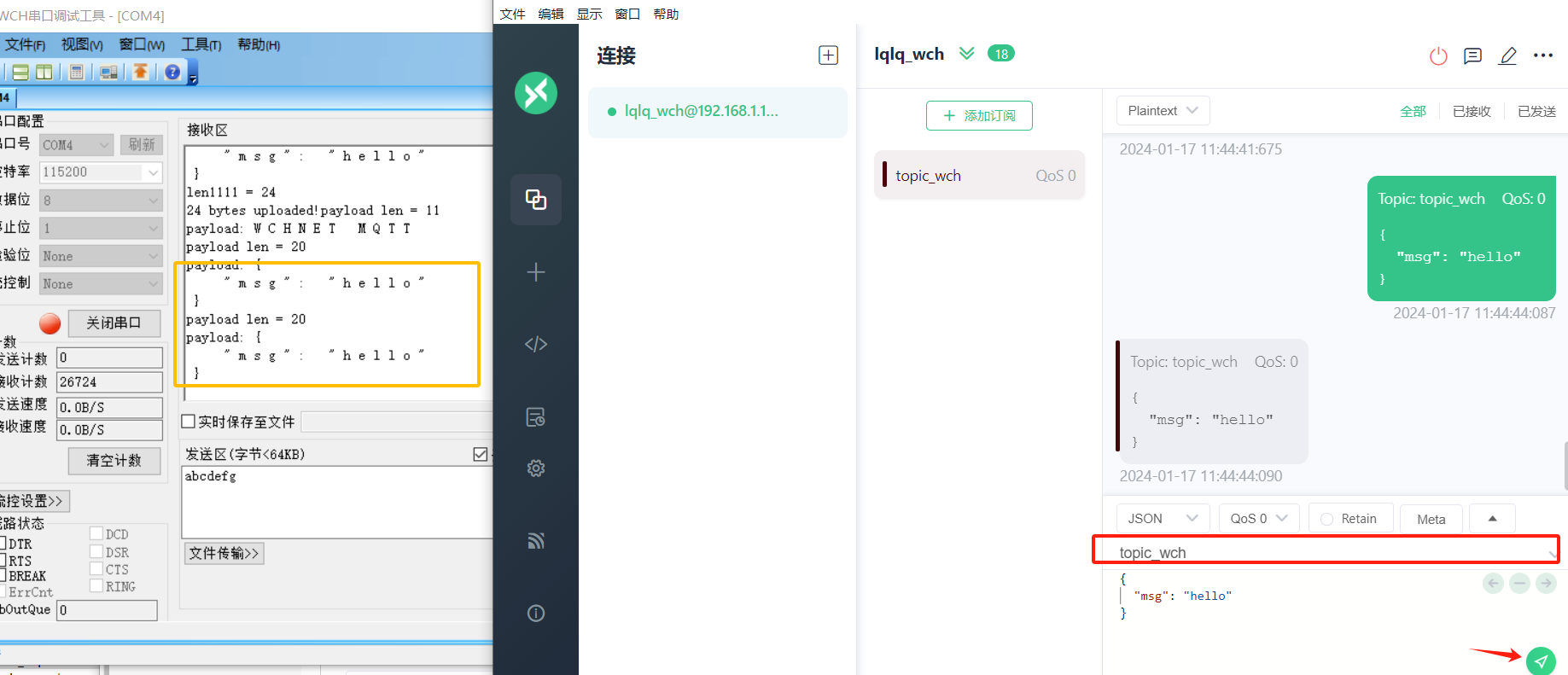本文是对该篇文章的补充
CH395+EMQX实现MQTT应用(Windows系统) - lqlq123 - 博客园 (cnblogs.com)
1.切换中文版
在设置中可以选择EMQX使用语言及样式主题

2.监控主题及消息数据
第一种方法:点击左侧监控,下拉可以直接看到所有客户端的数据详情
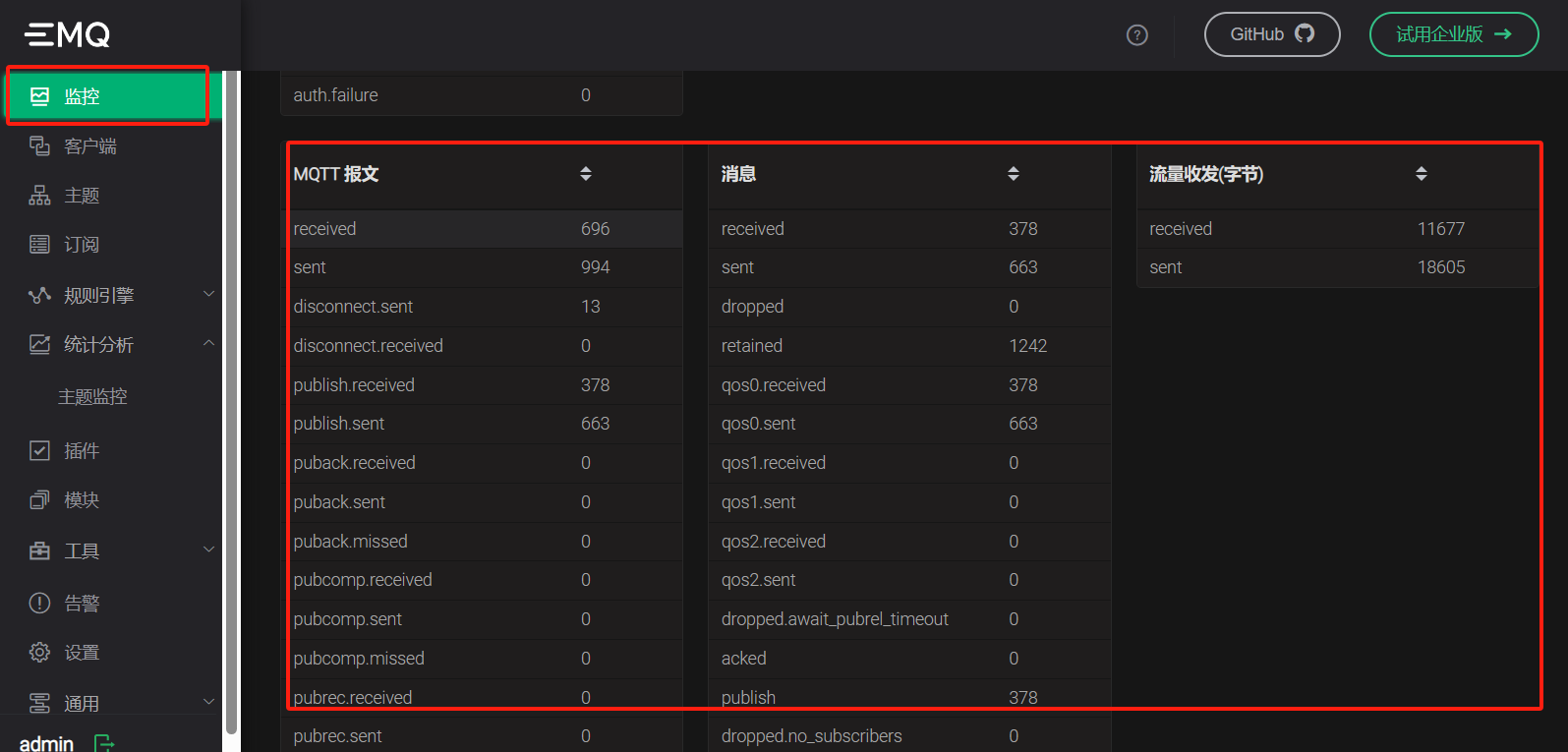
第二种方法:想要监控特定主题下的数据详情,需要在统计分析中选择主题监控,点击右上角的新建,添加代码中的主题,即可实时监控消息的流入流出等情况。

3.监控到消息的具体消息体内容
上述的主题监控是计算平均值和总量,如果想要看到具体到单条消息的属性,则会导致监控数据太大不可控。如果需要监控每条报文的数据,可以自己使用终端订阅相关主题,查看订阅消息。
本文使用MQTTX创建一个客户端连接上EMQX服务器,并订阅上文代码中的主题,即可看到CH395客户端上发给服务器的消息,同时MQTTX在此主题中发布的消息CH395也能收到。
MQTTX下载连接:MQTTX 下载
①下载完成后,可以在左侧工具栏设置中修改页面语言,点击右侧的新建连接来建立连接。
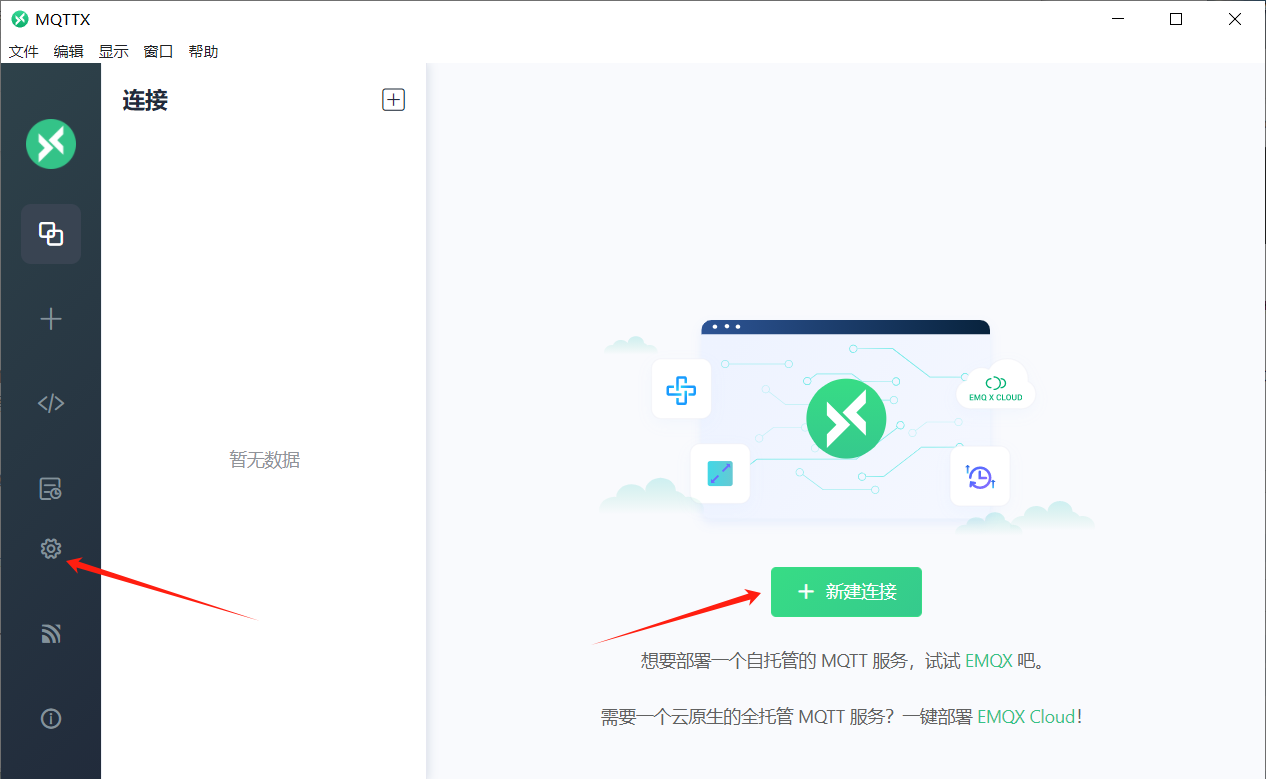
②点击新建连接后,跳转到基础设置界面,此处只做基础配置,不多赘述,感兴趣可以搜素MQTTX相关文档了解。
在基础设置中,
名称:会在左侧蓝色框中显示,用以区别不同客户端
Client ID:会在EQMX服务器中显示
服务器地址:在框中填写服务器的ip地址
端口:默认1883不做修改
用户名:不是必须要设置
设置完成后,点击右上角的连接。
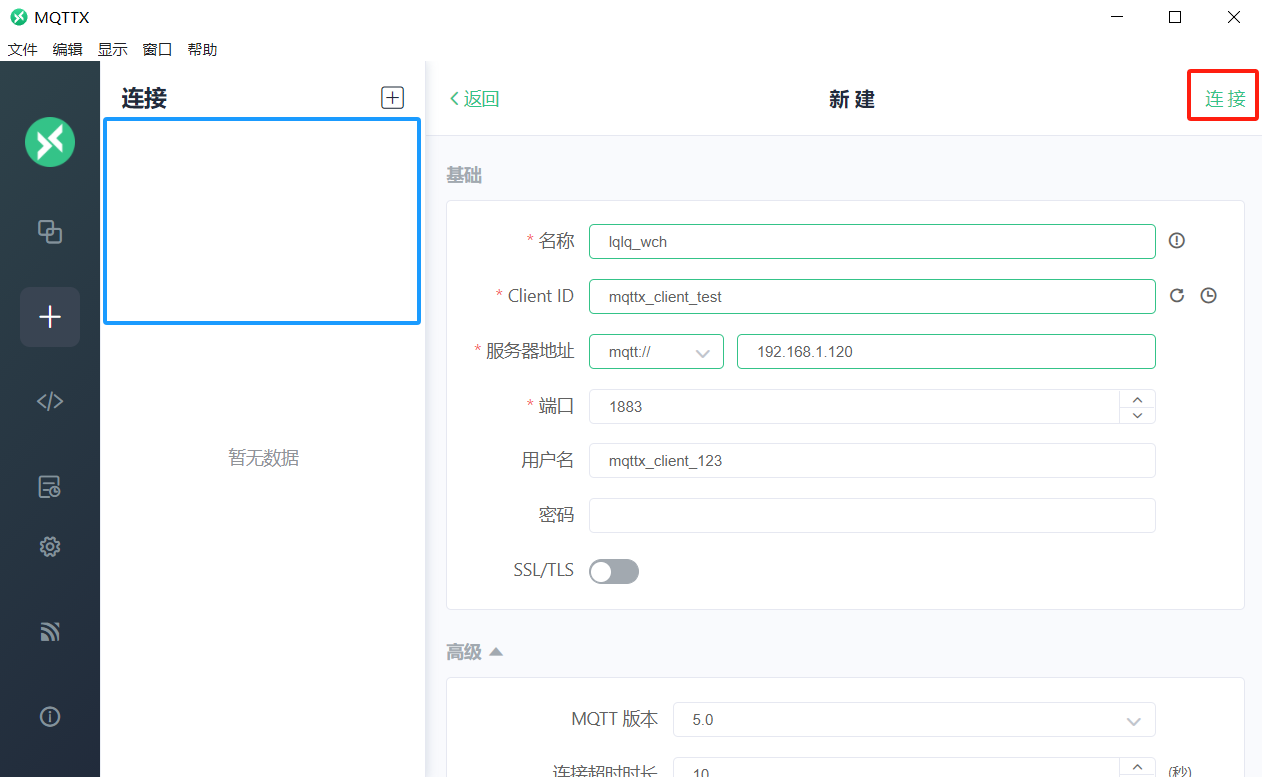
③配置成功后,刷新EMQX服务器,可以看到已经成功连上。(客户端ID和用户名等都是我们所设置的)

④选中右边刚刚创建的客户端,点击红色框的添加订阅,在跳转出的设置框中填写想要订阅的主题名和QoS等级。

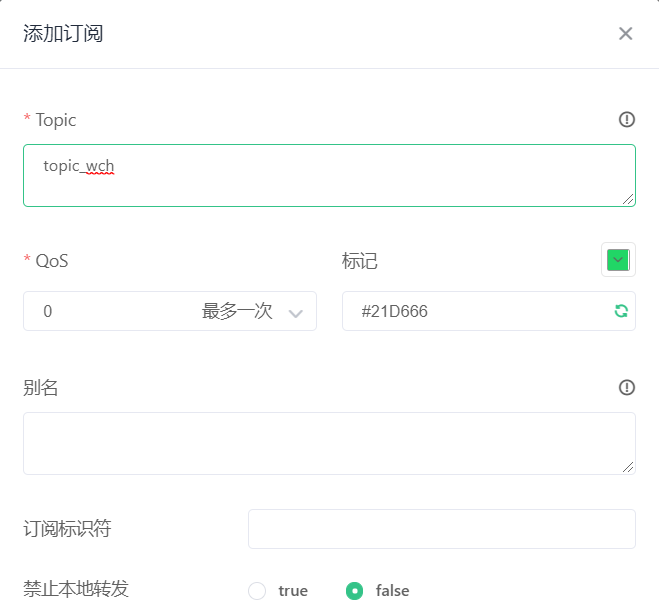
⑤因为代码中间隔20s会向主题中发送一包“WCHNET MQTT”的数据,所以在订阅主题成功后,MQTTX这边的客户端也可间隔20s收到该包数据

⑥红色框中填写主题名,点击绿色箭头发送,即可实现MQTTX的客户端也向这个主题中发生消息,因为CH395订阅了该主题,所以打印可以看到也可以收到“HELLO”数据包。